创建弯曲变形器后,其控制柄将显示在场景中,其节点将列在“通道盒”(Channel Box)中。这些节点包括弯曲控制柄节点(默认名称:bendnHandle),弯曲控制柄形状节点 (bendnHandleShape) 和弯曲变形器节点(默认名称:bendn)。
通过编辑弯曲控制柄节点和弯曲变形器节点可以编辑弯曲变形器的效果。可以通过移动(平移)、旋转和缩放弯曲控制柄来编辑变形效果。还可以编辑弯曲变形器节点的可设置关键帧的属性(通道),这些属性显示在“通道盒”(Channel Box)中。
操纵器显示在弯曲变形器控制柄上。这些操纵器使您能够以交互方式编辑属性。
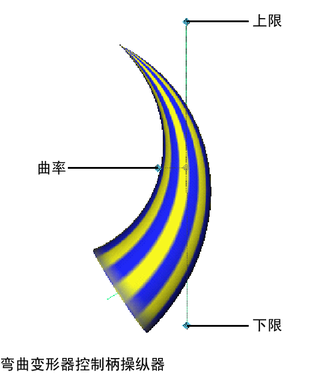
 拖放进行编辑。
拖放进行编辑。
 (Linux 或 Windows)或
(Linux 或 Windows)或  (Mac OS X) 键,移动枢轴点,然后再次按
(Mac OS X) 键,移动枢轴点,然后再次按  或
或  键,来移动或旋转控制柄枢轴点。
键,来移动或旋转控制柄枢轴点。
选择弯曲变形器节点的一种快捷方法是选择要变形的对象,然后从“通道盒”(Channel Box)(在“输入”(INPUTS)下)选择历史中的弯曲变形器节点。
请注意,您还可以使用“通道控制”(Channel Control)编辑器(选择窗口 > 常规编辑器 > 通道控制(Window > General Editors > Channel Control))控制哪些属性将作为可设置关键帧的属性(通道)在“通道盒”(Channel Box)中列出。
 ) 单击,然后将鼠标向左或向右移动。通过移动鼠标,您可以交互方式更改选定通道的值。移动鼠标时,请注意,按
) 单击,然后将鼠标向左或向右移动。通过移动鼠标,您可以交互方式更改选定通道的值。移动鼠标时,请注意,按  键可以提供更精细的控制,按
键可以提供更精细的控制,按  键可以提供较少的控制。
键可以提供较少的控制。
 +A 打开“属性编辑器”(Attribute Editor)。
+A 打开“属性编辑器”(Attribute Editor)。
有关弯曲变形器节点属性的详细信息,请参见弯曲。
 (Linux 或 Windows)或
(Linux 或 Windows)或  (Mac OS X) 键。
(Mac OS X) 键。
弯曲变形器控制柄、弯曲变形器控制柄形状和弯曲变形器节点都将被删除。但是,该对象仍将调整节点作为输入节点,因此将保留您可能已进行的任何调整。此外,请注意,不会删除构成变形求值的各种输入节点。